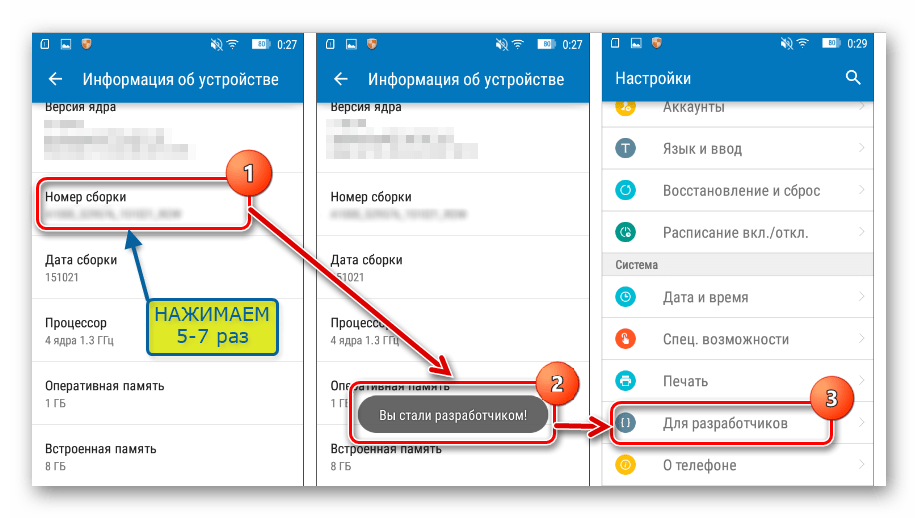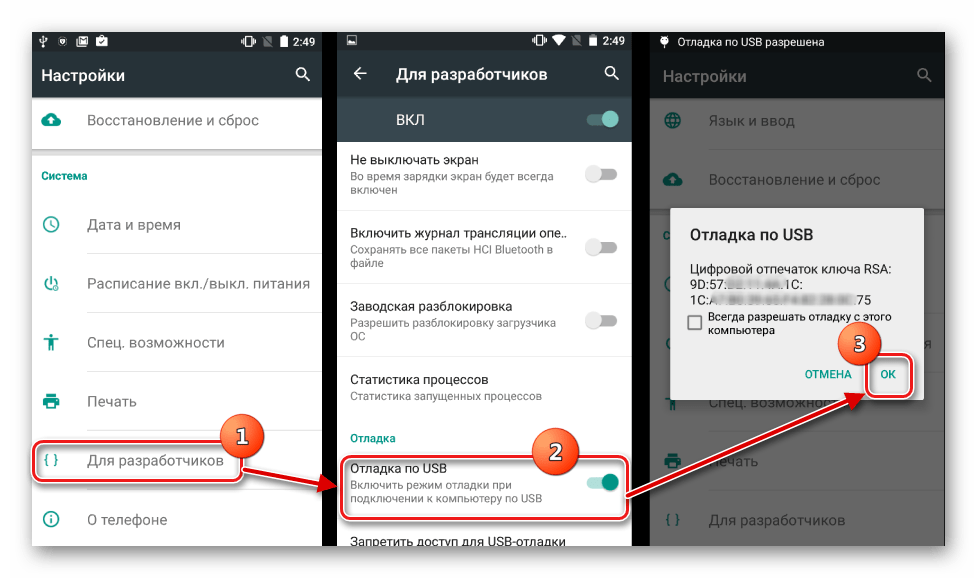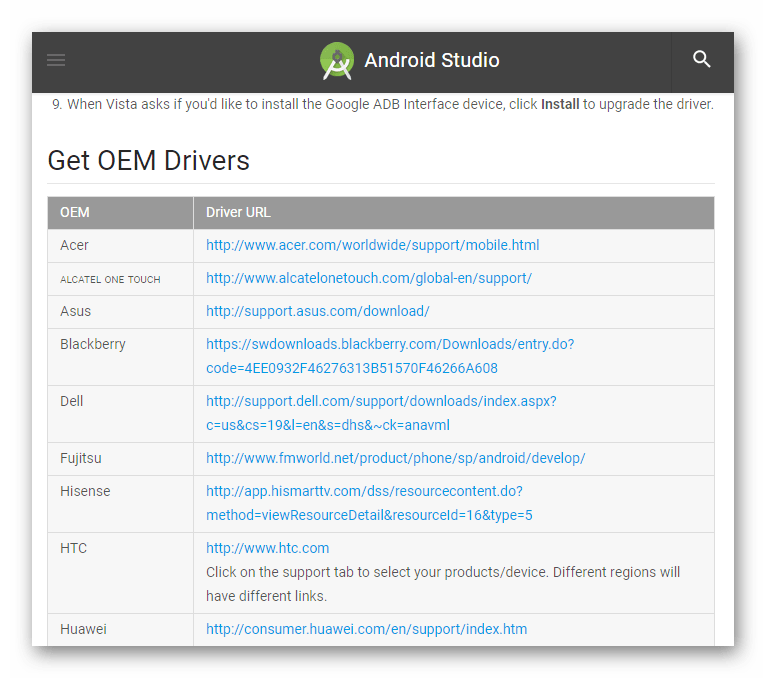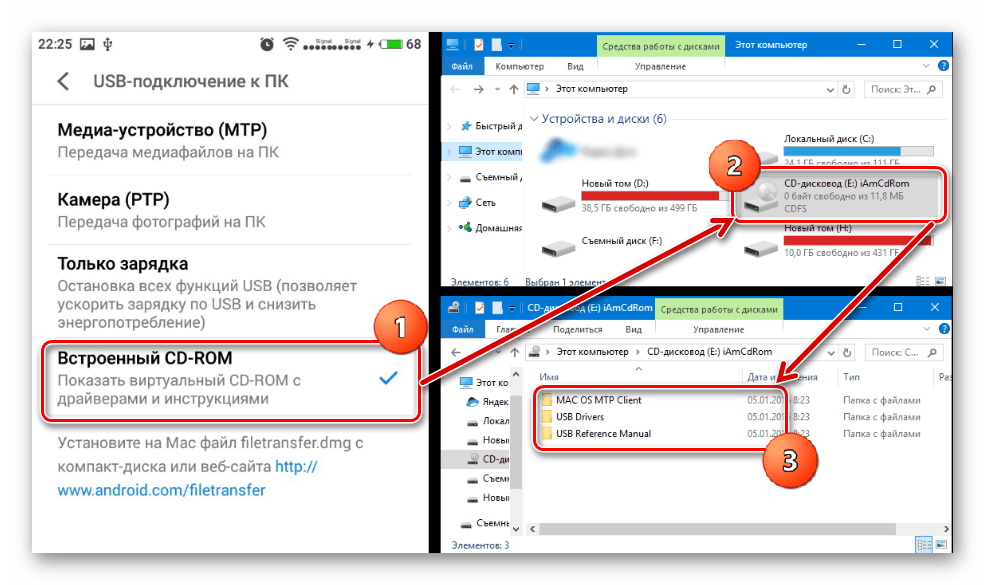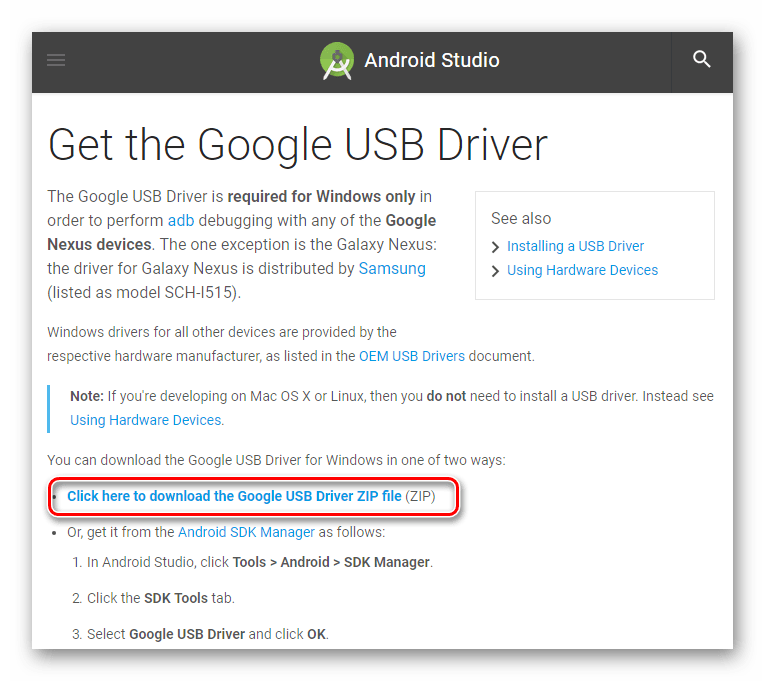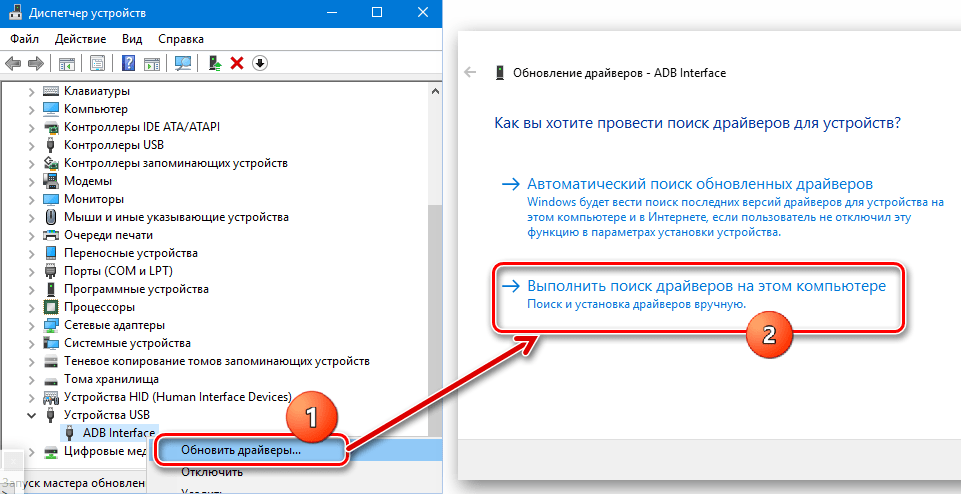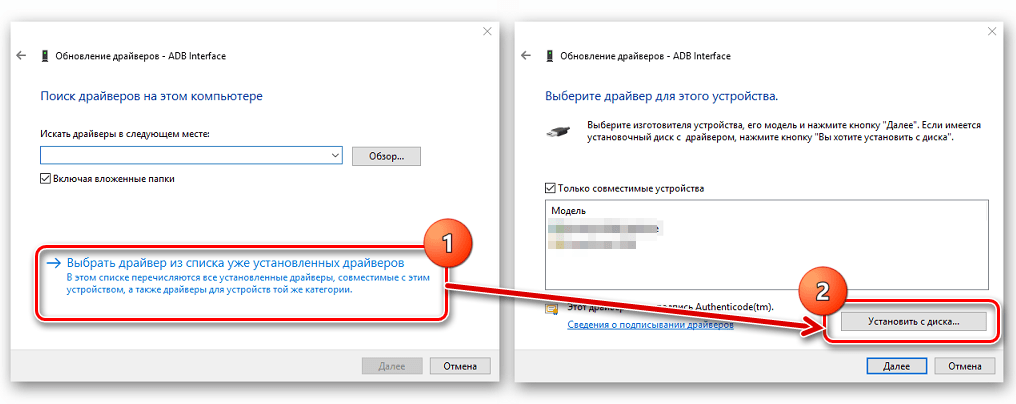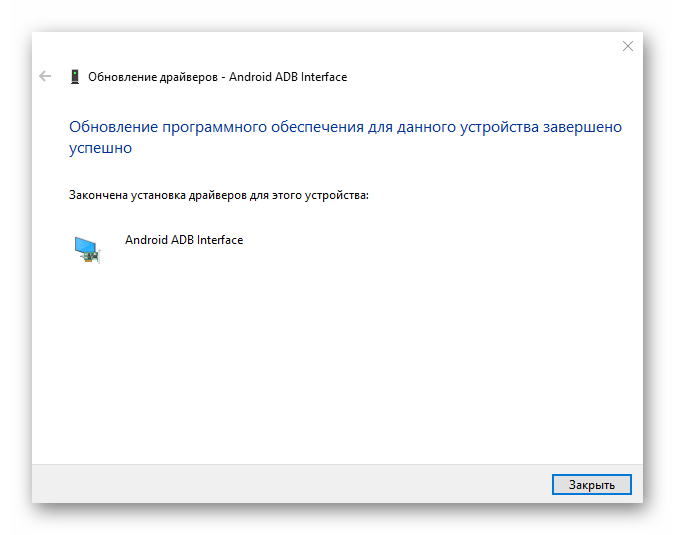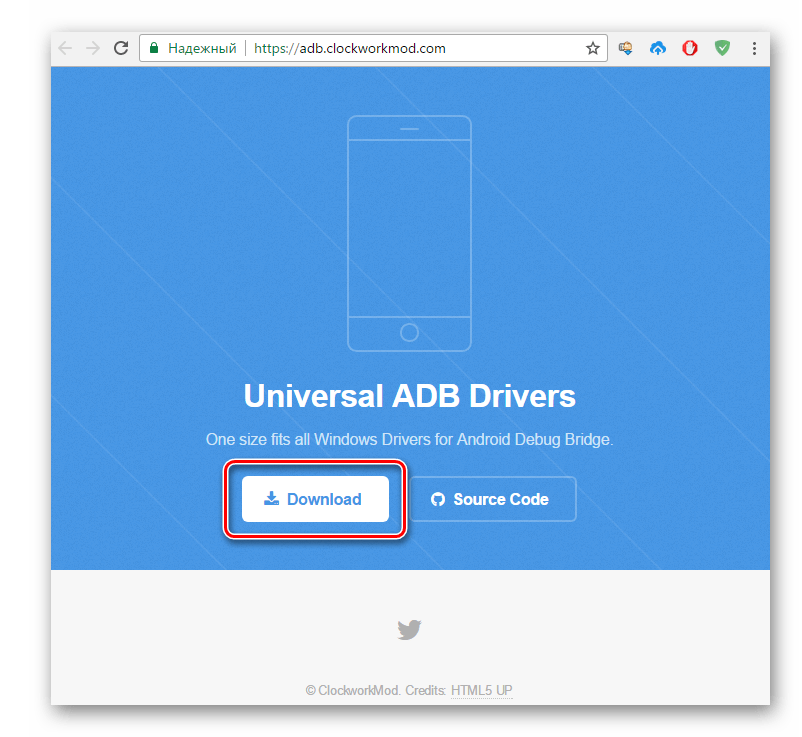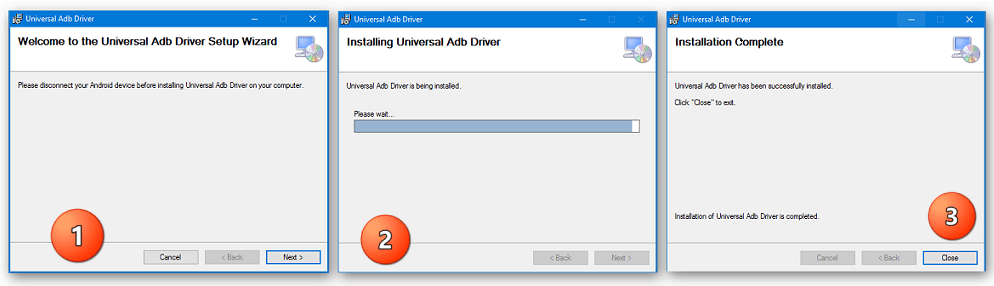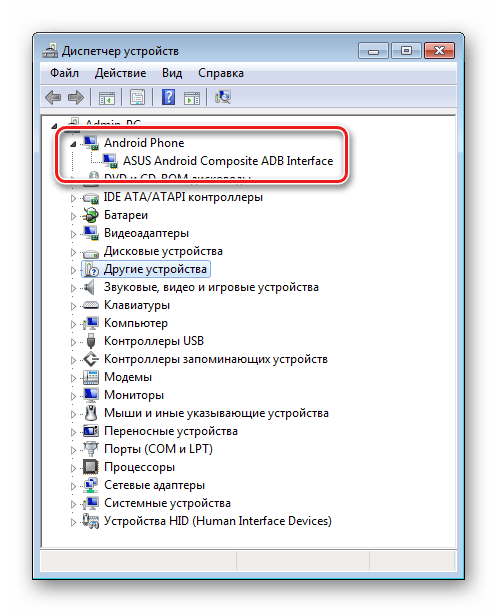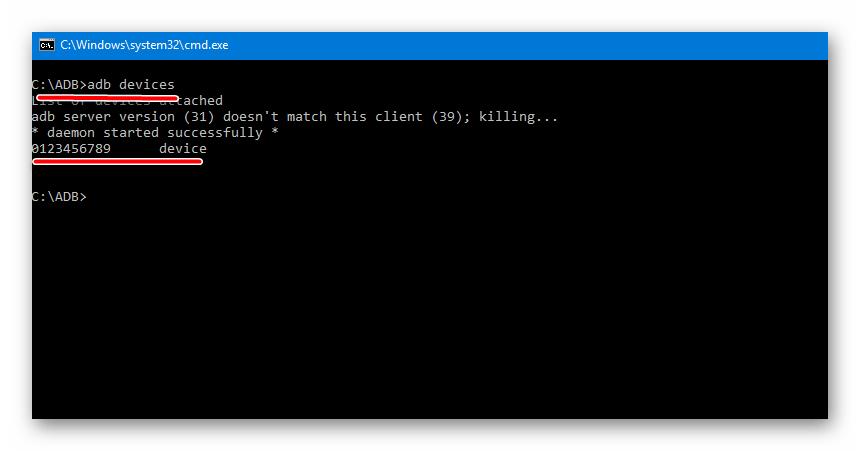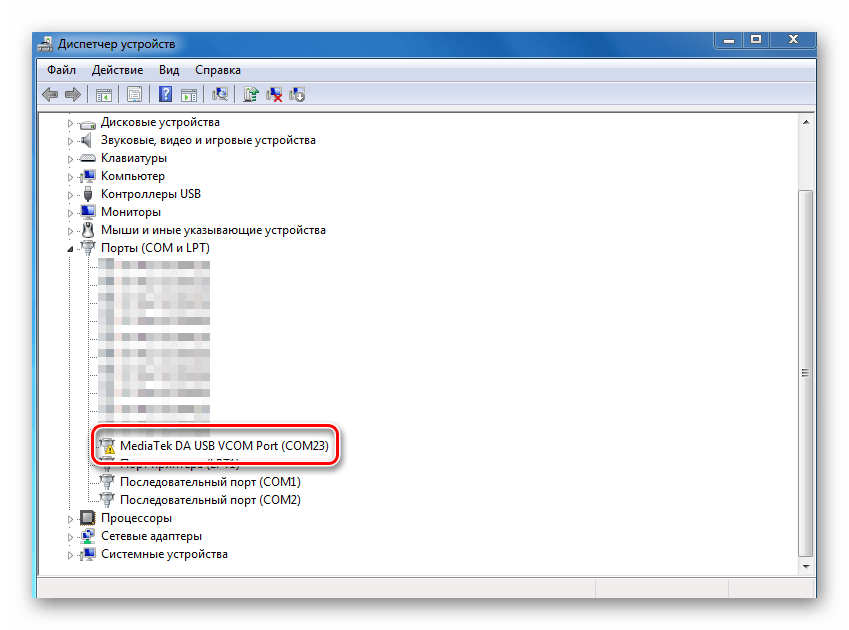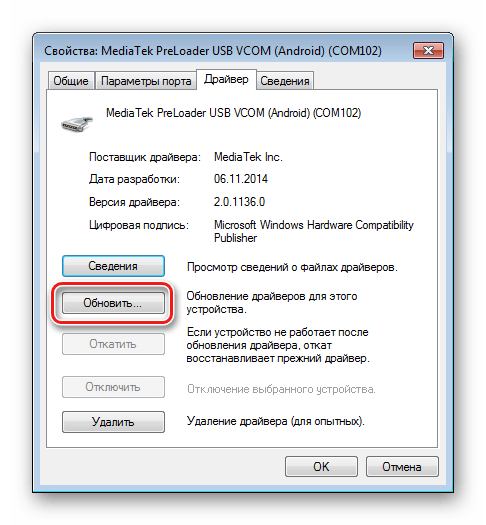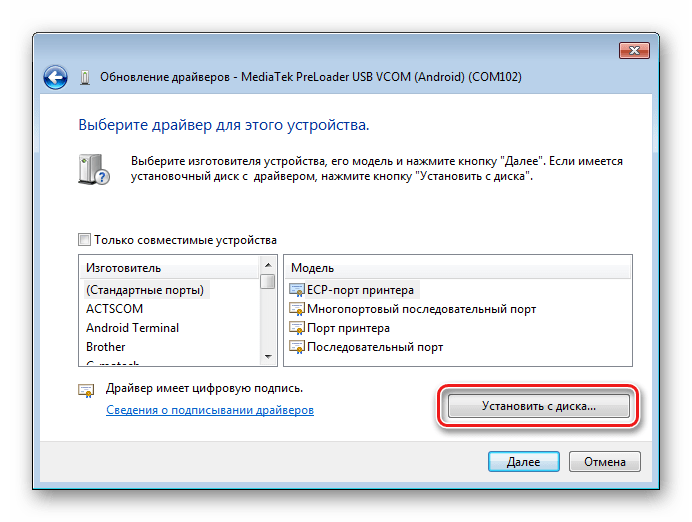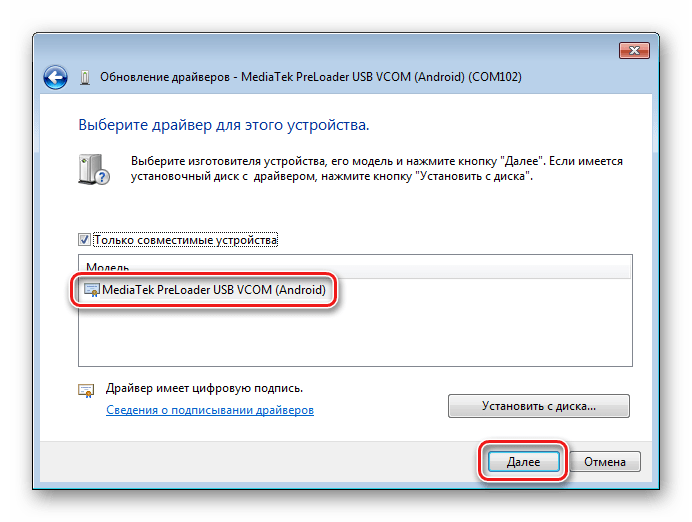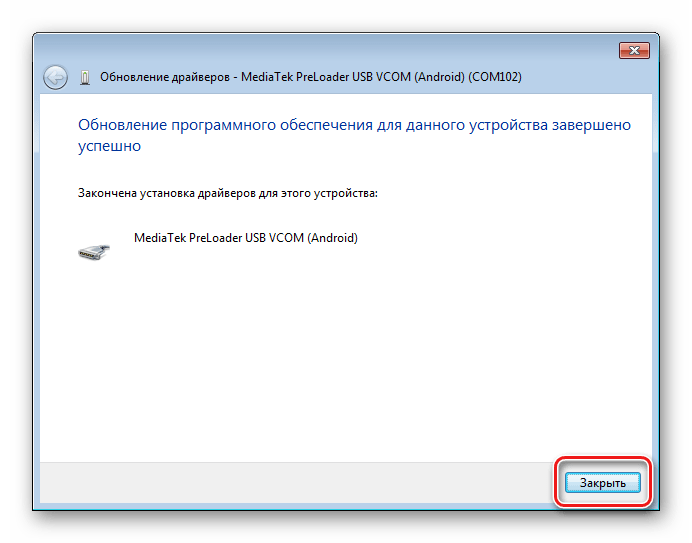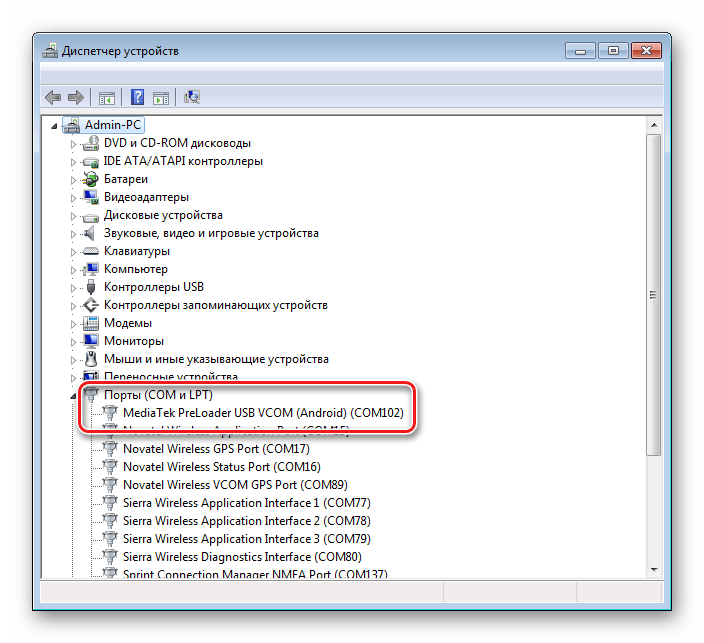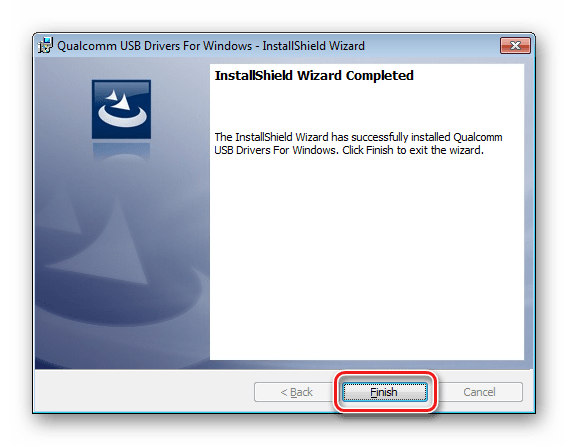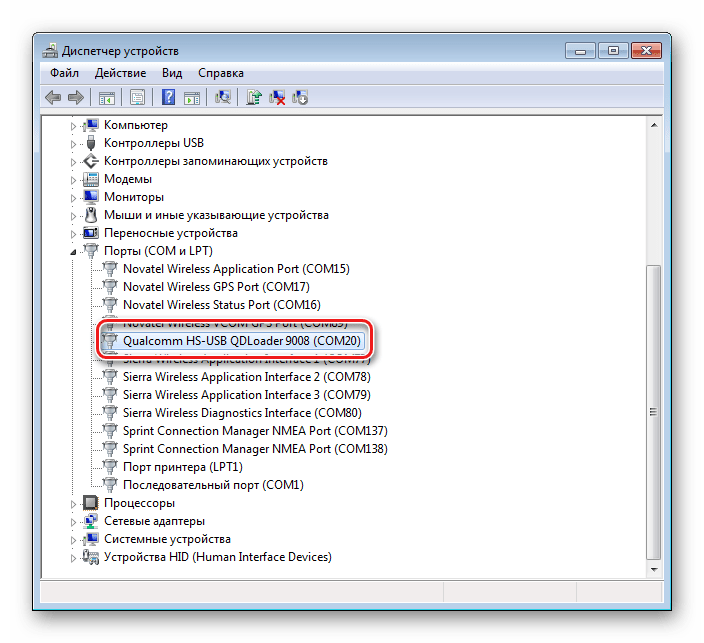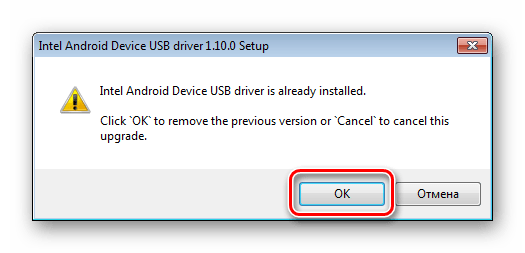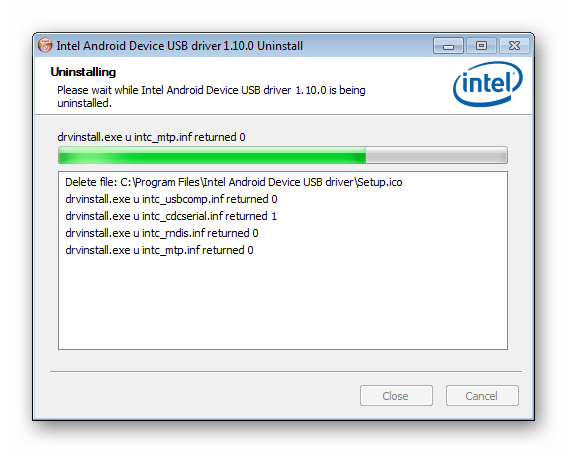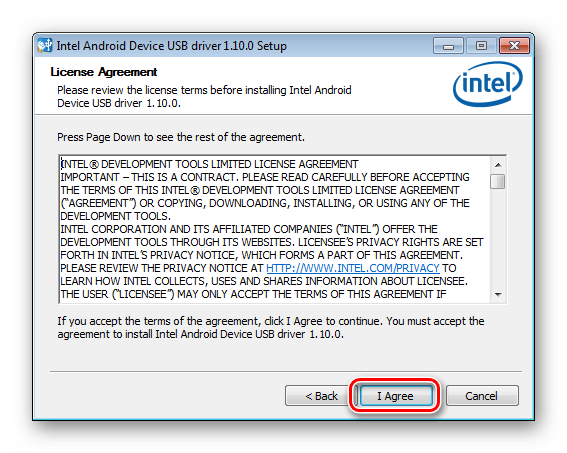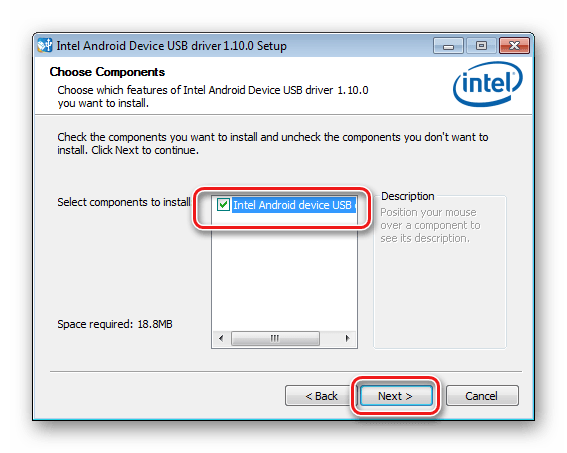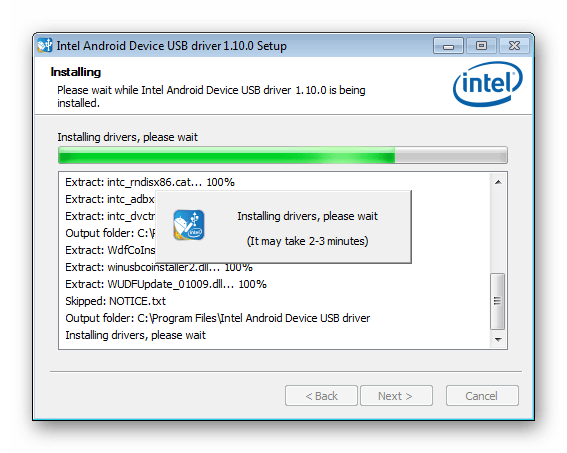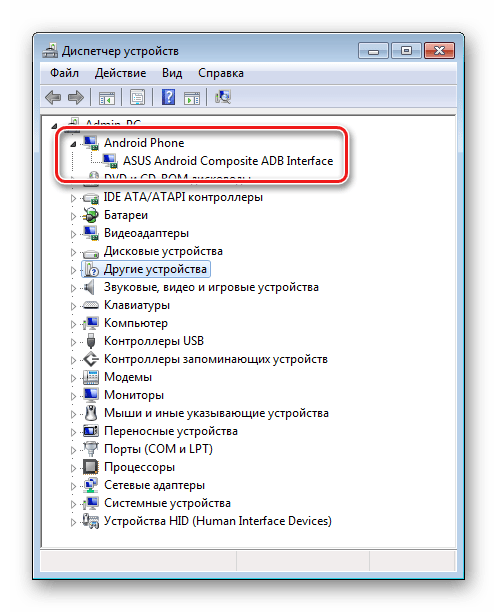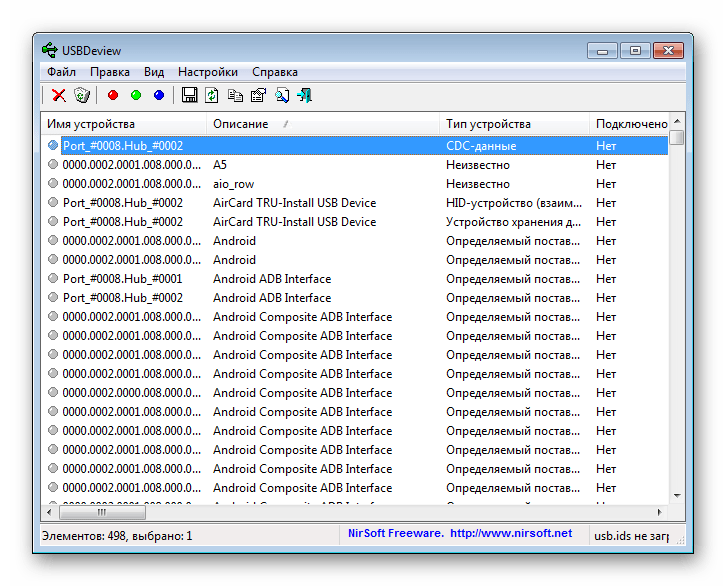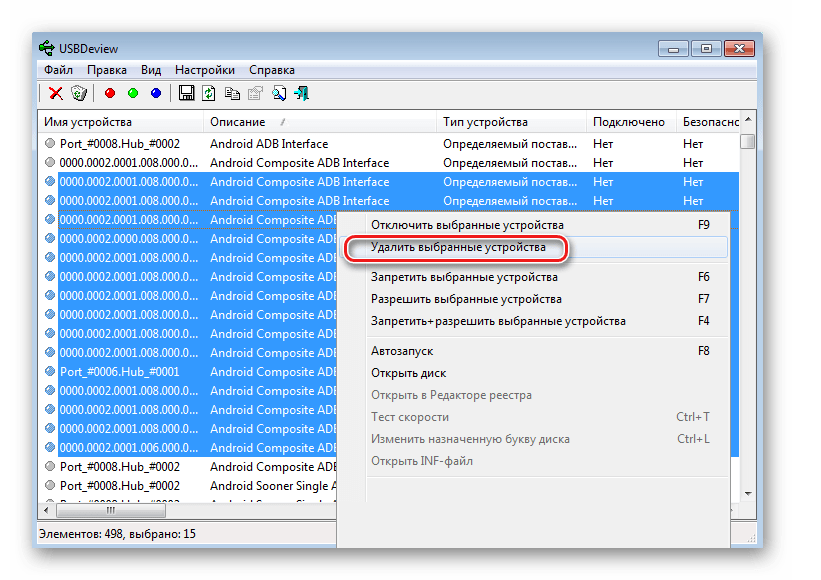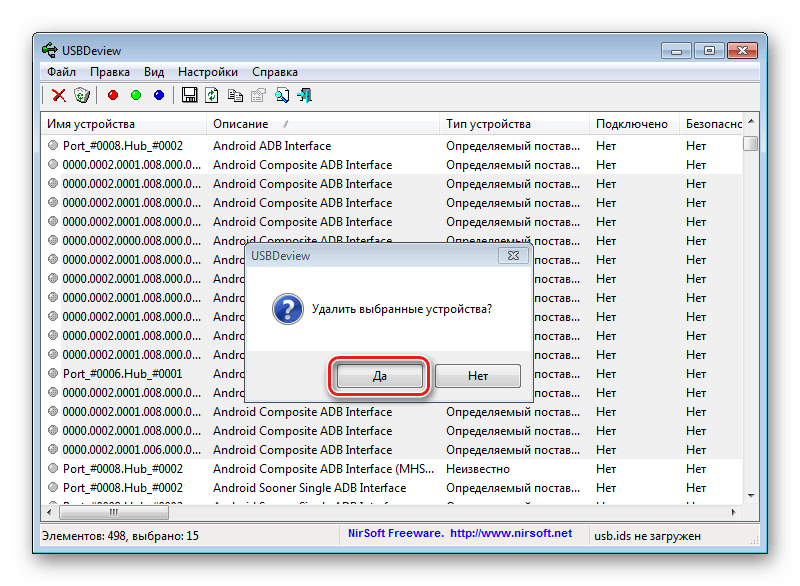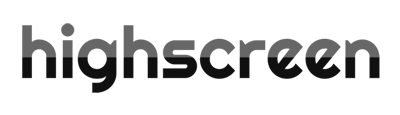как установить драйвера для телефона на windows 10
Установка adb и fastboot драйверов на Windows 10 в картинках [инструкция]
Инструкция по установке adb и fastboot драйвера на Windows 10
Честно. устал уже на форуме писать как установить adb\fastboot драйвер вручную не отключая никаких проверок подписей и не используя какой-то сторонний софт. Вроде всё расписываю как сделать, но всё равно находятся те люди, которые почему-то ищут в архиве exe-файл с установщиком 
1. Открыть диспетчер устройств (в панели управления) и найти своё устройство (имя может быть разным, чаще всего просто написано Android). Мой Xiaomi Redmi note 2 определился как Redmi.
2. Кликнуть правой кнопкой мыши по устройству и выбрать «Обновить драйвер», затем в открывшемся окне выбрать «Поиск драйверов на этом компьютере»
3. Далее выбрать «Выбрать драйвер из уже установленных драйверов»
4. В следующем окне просто нажать «Далее»
5. Далее нажать на «Установить с диска»
6. В окошке «с дискеткой» нажать на кнопку «Обзор»
7. В проводнике зайти в папку usb_driver (куда вы её там распаковали) и выбрать файл *inf с драйвером.
8. Выскочит снова окно «с дискеткой». Нажать «OK».
9. Выбрать драйвер и нажать «Далее»
10. Выскочит предупреждение аля «драйвер не тестировался с вашим оборудованием бла бла бла. » Жмёте уверено на ДА
11. В следующем окошке нажать на «Установить»
12. Жмём «Закрыть» и проверяем как определяется устройство теперь.
ПРУФ, что мой Xiaomi стал виден по adb:
Cкачать:


Установка драйверов для прошивки Android
Приступая к прошивке Android-девайса, изначально нужно позаботиться о подготовительных процедурах. Это позволит провести процесс записи нужных программных компонентов в устройство максимально быстро и эффективно, а также даст возможность избежать ошибок, которые превратят процедуру в мучение. Одним из самых важных шагов при работе с ПО Android-аппаратов через специализированные Windows-приложения является установка «прошивочных» драйверов.
Подготовка Android
Перед тем, как приступить к установке программных компонентов в Windows, Андроид-девайс нужно подготовить. Во многих случаях для прошивки используются, хотя бы частично либо на определенном этапе, возможности Android Debug Bridge (ADB). Этот инструмент может работать с Android-аппаратом только в том случае, если на последнем активирован режим «Отладки по USB». Практически все производители девайсов и разработчики различных вариаций ОС Android изначально блокируют данную возможность для пользователей. Т.е., после первого запуска аппарата «Отладка по USB» по умолчанию отключена. Включаем режим, идя следующим путем.
Подготовка Windows
Что касается ОС Windows, ее подготовка перед началом процесса прошивки заключается в отключении проверки цифровой подписи драйверов. Во избежание возможных проблем, необходимо проведение операций, описанных в статье:
Установка драйверов для Android-устройств известных брендов
Первое, что нужно сделать при поиске драйвера для прошивки Android, это обратиться на официальный сайт производителя устройства. Знаменитые производители в большинстве случаев предоставляют возможность загрузки драйверов либо отдельным пакетом, либо в составе фирменного программного обеспечения, предназначенного для обслуживания девайсов бренда.
Для инсталляции, в случае наличия на официальном сайте производителя необходимых файлов, достаточно скачать автоустановщик либо инсталлятор программы для обслуживания Андроид-аппаратов марки, запустить его и следовать подсказкам в окнах приложения.
Разработчики Android решили несколько облегчить пользователям задачу поиска веб-страниц, предназначенных для загрузки необходимых при прошивке аппаратов файлов. На официальном сайте инструментария разработчиков Android Studio есть страница, содержащая таблицу, с помощью которой легко осуществить переход на официальный сайт загрузки ПО многих широко известных брендов.
У владельцев устройств, выпущенных широко известными брендами, часто существует еще одна возможность установить нужные компоненты системы, о которой многие забывают. Это интегрированный в систему Android виртуальный CD-диск, содержащий все необходимое.
Для использования этого решения, нужно подключить девайс к USB-порту компьютера и в настройках USB-подключения Android выбрать пункт «Встроенный CD-ROM». После подключения Андроид-девайса в таком режиме в Windows появляется виртуальный дисковод, в котором содержатся в том числе и драйвера необходимые при прошивке.
Установка драйверов ADB, Fastboot, Bootloader
Во многих случаях для установки программных компонентов, обеспечивающих сопряжение и взаимодействие с Windows аппарата в режимах ADB, Fastboot, Bootloader достаточно прибегнуть к пакету, предоставляемому разработчиками Android на официальной странице инструментария Android Studio.
В том случае, если вышеописанное не срабатывает, обращаемся на сайт производителя девайса и загружаем пакет файлов оттуда.
Затем «Выбрать из списка уже установленных…» — «Установить с диска».
Указываем путь к месту расположения скачанного и распакованного пакета с файлами и выбираем android_winusb.inf. Осталось только дождаться завершения копирования файлов
После загрузки инсталлятора, достаточно запустить его и следовать подсказкам в окнах приложения-установщика.
Установка драйверов VCOM для устройств Mediatek
Построенные на базе платформы MTK аппараты примечательны тем, что их прошивка в большинстве случаев осуществляется с помощью приложения SP Flash Tool, а это в свою очередь подразумевает предварительную установку Preloader USB VCOM Driver.
Существует автоустановщик MTK-драйверов. Изначально пробуем решить проблему сопряжения с помощью него.
Необходимо просто загрузить файл-установщик и запустить его. Приложение по своей сути является консольным скриптом и все действия по добавлению в систему необходимых компонентов осуществляются автоматически.
Если способ c автоустановщиком не срабатывает, придется инсталлировать MediaTek PreLoader USB VCOM Port вручную. Для этого выполняем следующие шаги.
После добавления файла, нажимаем кнопку «Далее»
и ждем окончания процесса установки.
Установка драйверов для прошивки Qualcomm-аппаратов
В общем случае при сопряжении Андроид-девайса, в основе которого лежит аппаратная платформа Qualcomm, с ПК не возникает особых сложностей. К сожалению, Qualcomm не предоставляет возможности загрузки программного обеспечения с собственного официального сайта, а рекомендует обратиться к ресурсам на сайтах OEM-производителей.
Или воспользоваться ссылкой ниже и загрузить последнюю версию пакета Qualcomm Drivers с автоустановкой.
Инструкция по сопряжению с ПК Android-девайсов на платформе Intel
Андроид-аппараты, в основе которых лежит аппаратная платформа Intel так же, как девайсы с другими процессорами, могут требовать прошивки посредством специальных утилит, поэтому установка драйверов ADB-, MTP-, PTP-, RNDIS-, CDC Serial-профиля USB перед началом манипуляций – необходимое условие для правильного выполнения процедуры.
Поиск необходимых файлов для Android-девайсов с процессором Intel осуществляется на сайтах OEM-производителей. Для более удобного поиска страницы загрузки можно вновь воспользоваться таблицей от разработчиков Андроид, любезно выложенной ими на специальной странице официального сайта Android Studio.
Стоит отметить, что в большинстве случаев для установки компонентов, необходимых при манипуляциях с Intel-девайсами, работающими под управлением Android, достаточно обратиться к решению, предлагаемому производителем аппаратной платформы.
Удаление производится в автоматическом режиме.
и отметить с помощью галочки инсталлируемые компоненты – в нашем случае — «Intel Android device USB Driver».
Советы по устранению проблем
Как видим, инсталляция драйверов для прошивки Андроид, не так сложна, как может показаться. Наибольшие трудности пользователь, в действительности, испытывает при поиске необходимого пакета файлов. Три простых совета, как избежать проблем или устранить возникшие ошибки при выполнении сопряжения Android и Windows.
Помимо этой статьи, на сайте еще 12408 инструкций.
Добавьте сайт Lumpics.ru в закладки (CTRL+D) и мы точно еще пригодимся вам.
Отблагодарите автора, поделитесь статьей в социальных сетях.
Драйвера для Android устройств

Драйвера для Android нужны в том случае, если вы хотите подключить ваше устройство к ПК и переписать\записать\сделать бэкап данных с смартфона на ПК или наоборот.
Но не всегда ваш компьютер может распознать ваш гаджет. Для того, чтобы этого не произошло и ваш компьютер без проблем смог определить ваше устройство — вам нужно установить драйвера.
Иногда компьютер уже имеет необходимые драйвера и ничего не нужно устанавливать. Если ваш ПК не подключает ваше устройство, тогда вам 99% нужно установить драйвер для Android’а. Ниже будут приведены несколько способов установки драйверов.
Установить Android драйвер для смартфонов или планшетов
Переходим на официальный сайт, выбираем ваше устройство. Скачиваем утилиту и устанавливаем фирменную программу.
Asus (Transformer|Zenfone)
Для установки фирменного драйвера вам необходимо скачать PC Link Setup с официального сайта или же скачать его бесплатно с этого сайте (кликабельно).
Explay
Чтобы установить андроид драйвер вам необходимо скачать его с официального сайта (кликабельно).
Для того, чтобы установить драйвера для смартфонов или планшетов компании Google вам нужно.
1. Скачиваем драйвера от сюда (кликабельно) либо ищем их в Google. 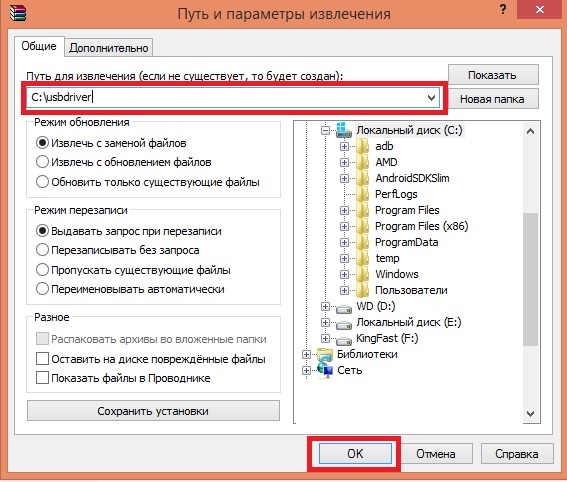
2. Распаковываем скаченный архив в удобное для вас место.
3. Подключаем устройство с помощью USB кабеля к ББ (вашему ПК). 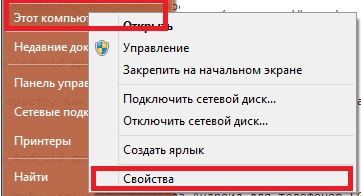
4. Нажимаем правой кнопкой мышки на значке «Мой компьютер» и нажимаем «Свойства» 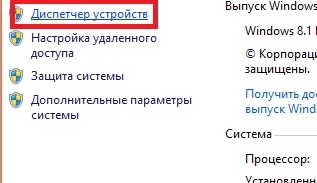
5. Далее нажимаем на «Диспетчер устройств» и ищем устройство с восклицательным знаком. 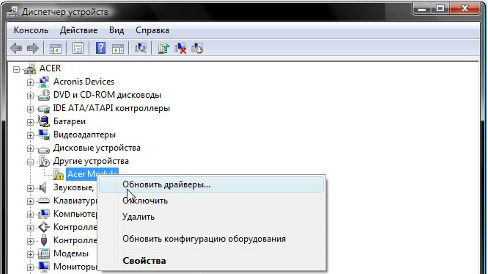
6. Нажимаем правой кнопкой на нем и выбираем «Обновить драйвера» 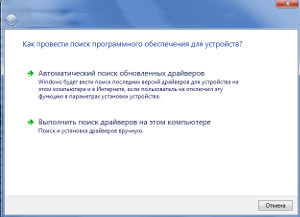
7. «Выполнить поиск драйверов на этом компьютере» и указываем папку распакованного архива с пункта 2.
8. Перезагружаем ПК, если надо.
Highscreen
Скачайте драйвера с официального сайта компании или скачать Android Highscreen драйвера с этого сайта.
Здесь все просто, как 2+2. Заходим на официальный сайт компании HTC и скачиваем фирменную утилиту HTC Sync Manager. Она сама установит нужные драйвера. Если вы не хотите искать, тогда можете скачать программу от сюда (кликабельно).
Внимание: для Windows 8-8.1 нужна вот эта программа — скачать.
Huawei
Cкачать Андроид АДБ драйвера для Хуавей — HiSuit ( кликабельно ).
Intel
Драйвера можно найти на официальном сайте компании Интел — скачать.
Lenovo
Для большинства смартфонов от компании Леново подойдут драйвера для Медиатек, если же вы у вас не получилось установить драйвера, тогда попробуйте вот эти — Lenovo Andorid Driver (скачать).

Для того, чтобы установить драйвера Андроид для телефонов LG — переходим на сайт компании LG и скачиваем их фирменную программу или же скачиваем вот эти.
MediaTek
Полная сборка драйверов, а также Flashtool. Подойдет практически на все китайские устройства на базе чипсетов от Медиатек — скачать (кликабельно).
Motorola

Драйвера можно скачать с официального сайта кликабельно.
OnePlus
Драйвера для Windows Xp, Windows 7, Windows 8-8.1 можно найти здесь — скачать.
Prestigio
Для установки фирменного драйвера вам необходимо скачать Multiphone с официального сайта или же скачать его бесплатно с этого сайте (кликабельно).
Rockchip
Для этого скачайте вот эти драйвера и установите их. Подробная инструкция по установке находится внутри.
Samsung
Самый простой и надежный способ установки Андроид драйверов для продукции этой фирмы — это скачать фирменную утилиту и установить ее. Она сама установит все нужные драйвера.
Скачать фирменную утилит KIES можно с официального сайта — кликабельно или же сразу от сюда (кликабельно).
Есть два способа установки драйверов.
1. Очень простой (устройство будет работать только как MTP и USB флешка)
Для этого скачиваем фирменную программу Sony PC suite (скачать).
2. Сложный ( FastBoot).
Если вы не эксперт и у вас нет времени и желания разбираться с этим способом, тогда советую использовать I способ.
Если же вы хотите попробовать именно этот, тогда удалите фирменную программу Sony и установите драйвера Flashtool ( скачать).
Внимание: для Windows 8 и 8.1 необходимо произвести ряд манипуляций перед установкой (об этом ниже)!
Для Windwos XP,Vista, 7:
1. Скачиваем Flashtool и распаковываем архив (кликабельно). 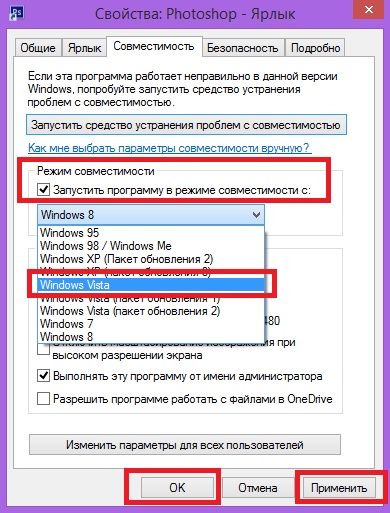
2. Нажимаем правой кнопкой на файле и выбираем совместимость 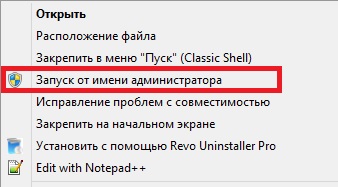
3. Запускаем файл от имени Администратора(ВАЖНО) 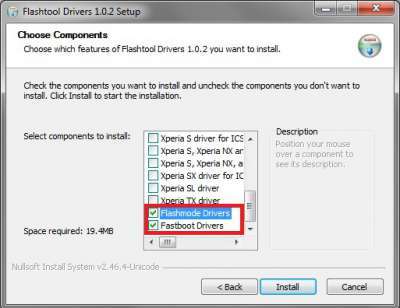
4. Выбираем из всего списка две опции: FastBoot Driver, Flash Mode Driver 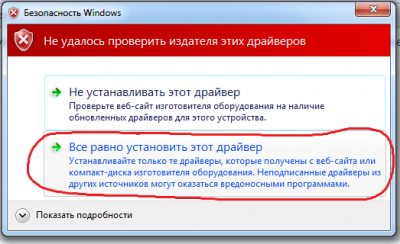
5. В случае возникновении предупреждения — соглашаемся на установку.
Если у вас установлена ОС Windows 8 или 8.1 (советую найти Windows 7 и не мучатся), тогда вам нужно произвести ряд действий, для установки не подписанных драйверов.
Есть хорошая инструкция — кликабельно.
Spreadtrum
Скачать драйвера можно — здесь
Xiaomi
Скачайте драйвера с официального сайта Xiaomi или же от сюда (кликабельно).
Для устройств компании ZTE переходим на официальный сайт и скачиваем фирменную программу или же скачиваем с этого сайта: новые драйвера и старые (если вдруг не подошли первые).
Как установить драйверы USB для Android (6 способов)
Вы пытались подключить Android-устройство к компьютеру, но оно не подключается? Мы знаем, как это неприятно. Хорошо, если ваше устройство на базе Windows автоматически обнаруживает ваш телефон Android. Но что, если это не так? Потому что иногда дела идут не так, как нужно. Если это произойдет, не расстраивайтесь. У вашей проблемы есть простое решение … узнайте, как установить драйвер USB для Android.
В этой статье мы научим вас, как с помощью 6 различных способов легко установить драйверы Android на свой компьютер. Но сначала… что такое драйвер USB?
Драйвер — это программа, которая обменивается данными с вашим телефоном для получения информации, необходимой приложению для выполнения ваших запросов. Он действует как мост между вашим ПК и устройством Android, так что оба они совместимы друг с другом, позволяя вам легко получать доступ друг к другу, передавать файлы с одного устройства на другое и так далее.
Теперь, когда вы знаете, что такое драйвер, следующий логичный вопрос: какова важность установки драйверов?
Если драйверы установлены правильно, вы можете передавать файлы, создавать резервные копии важных данных, рутировать устройство, запускать команды и делать другие вещи. Без драйверов компьютер под управлением Windows не сможет обнаружить ваше устройство Android. Это означает, что вы не сможете передавать файлы, документы, изображения, музыку и многое другое между вашим ПК и устройством Android. Возможно, вы не можете получить root-права на своем Android-устройстве.
При подключении смартфона или планшета Android через USB к компьютеру важно, чтобы были установлены правильные драйверы. Когда у вас есть эти драйверы, вы можете многое сделать.
Вот как правильно установить драйвер USB на Android. Следуйте подготовленным нами методам и шагам, и у вас все получится.
Что нужно для установки драйвера USB для Android
Для успешной и правильной установки драйвера вам необходимо иметь следующие основные вещи:
Как только у вас будет все готово, вы можете приступить к установке драйвера USB. Мы подготовили 6 методов, которые вы можете попробовать. Какой из них лучше, в конечном итоге будет зависеть от того, что работает лично для вас.
Метод 1: установите драйверы USB с помощью PdaNet
Вы можете установить драйвер USB для Android с помощью инструмента PdaNet, подход, который отлично работает для большинства гаджетов Android и поддерживает большинство операционных систем на базе Microsoft.
Проще говоря, PdaNet — отличное приложение, которое позволяет подключать Интернет к компьютеру с помощью телефона Android. Когда вы устанавливаете этот инструмент, он устанавливает все необходимые драйверы для вашего телефона Android. Это создает платформу, позволяющую использовать преимущества при выполнении сложных задач на вашем телефоне, включая, помимо прочего, рутирование.
Чтобы установить драйверы USB для Android, вам необходимо загрузить последнюю версию PdaNet.
1. Отключите Android от ПК.
Убедитесь, что ваш Android-гаджет отключен от ПК.
2. Установите PdaNet
Откройте установочные файлы PdaNet для загрузки и установки приложения. Нажмите на. exe и нажмите «Выполнить» или «Да» на открывшемся экране.
3. Следуйте инструкциям мастера.
Нажмите «Далее. Следуйте инструкциям и при необходимости нажмите Далее. В конце концов, вы попадете в окно, информирующее вас об установке драйверов для вашего телефона.
4. Начать
Если установка функциональных драйверов для вашего телефона ранее была неудачной, эта установка предоставит вам возможность удалить ненужные драйверы и переустановить новые с помощью PdaNet. При появлении запроса нажмите Да. Иногда может возникнуть необходимость перезаписать предыдущие установки драйвера. Разрешить это.
5. Выберите устройство.
Выберите тип вашего устройства. Вам будет предложено выбрать ваше устройство. Если вашего гаджета Android нет в списке, выберите вариант «Другие» и нажмите «ОК».
6. Авторизовать
На этом этапе вы, скорее всего, увидите устрашающее диалоговое окно, в котором возникают вопросы о достоверности издателя программного обеспечения. Не паникуйте. Ничего страшного, не обращайте внимания на такие предупреждения и продолжайте процесс установки, выбрав «Установить». Если предупреждение появляется несколько раз, обязательно следуйте одному и тому же порядку действий, пока не завершите этот шаг.
Выберите Установить. Теперь, когда вы узнали, как успешно установить драйверы USB, необходимые для вашего гаджета Android, вы можете выбрать дополнительные действия, которые вы будете выполнять на своем смартфоне или планшете Android. Это включает в себя рут, передачу файлов или даже загрузку пользовательской прошивки.
Как проверить, установлен ли драйвер USB
Если вы не уверены, правильно ли был установлен драйвер USB, выполните следующие действия, чтобы вы могли проверить его самостоятельно.
1. Откройте командное окно.
Откройте окно командной строки, одновременно удерживая клавиши Windows + x на клавиатуре, а затем щелкнув Командная строка (администратор). Этот метод работает в Windows 10, но есть несколько способов открыть командное окно. Выберите Открыть командное окно.
2. Заходим в каталог
Теперь перейдите в каталог, в который было установлено программное обеспечение. Если вы установили программу установки от имени администратора, каталог должен быть C: / Program Files / AppInventor / commands-for-AppInventor в 32-разрядной системе или Program Files (x86) для 64-разрядной системы. Введите команду dir и убедитесь, что одним из перечисленных файлов является adb.exe. В противном случае вы находитесь в неправильном каталоге или программное обеспечение не было установлено.
3. Попробуйте
Подключите устройство к USB-разъему компьютера и убедитесь, что на вашем телефоне отображается USB-соединение. Введите команду: adb devices. Вы должны увидеть, что демон сообщений не запущен, а затем демон успешно запущен, и он должен показать список подключенных устройств.
4. Проверьте список устройств.
Если в списке есть устройство, например HT99TP800054, телефон подключен, и компьютер может обмениваться данными с устройством Android. Если список устройств пуст, вам нужно будет вручную установить существующие драйверы, как в методе 3.
Метод 2: автоматическая установка драйверов USB
Этот метод очень прост, потому что ваш компьютер автоматически найдет драйвер для вас. Вам просто нужно щелкнуть файл драйвера после его полной загрузки и следовать инструкциям оттуда. Разрешите установку, а затем рекомендуется перезагрузить компьютер, чтобы завершить установку.
Метод 3: установка драйвера вручную
Установка драйверов вручную — это процесс, который различается почти для всех телефонов, но относительно прост. Скажем так, мы будем использовать Samsung в качестве производителя. Если ваше устройство поставляется с диском, вставьте его в дисковод для компакт-дисков и следуйте инструкциям.
1. Посетите сайт производителя.
Ссылка на сайт Samsung такая: Загрузки Samsung, но быстрый поиск в Google должен привести вас к вашему, если это другой производитель.
2. Выберите «Мобильные телефоны».
Он находится в разделе Mobile. Щелкните «Сотовые телефоны».
3. Выберите своего провайдера.
Найти оператора. Выберите вашего провайдера.
4. Найдите номер модели.
Как видно на изображении на сайте, номер модели указан на задней панели телефона.
5. Нажмите кнопку «Загрузить».
Нажмите кнопку «Загрузить».
6. Нажмите кнопку «Загрузить (EXE)».
Нажмите «Продолжить», чтобы принять Условия использования. Выберите Скачать (EXE).
7. Загрузите файл.
Щелкните загружаемый файл и выберите «Да», чтобы разрешить внесение изменений в ваш компьютер. Должен появиться мастер, который проведет вас через установку.
8. Продолжайте работу с мастером.
Вам нужно будет дважды нажать «Далее», а затем «Установить».
Метод 4: установите ADB и Fastboot вместе с соответствующими драйверами
Вместо того, чтобы загружать весь ADT (Android Developer Tools) размером в 500 МБ, используйте этот метод, для которого требуется менее 10 МБ памяти. Поскольку он легче, его установка обычно занимает всего несколько секунд. Вам по-прежнему потребуется соответствующий драйвер Windows из способов 1, 2 или 3.
1. Загрузите универсальный установщик.
Начните с загрузки ADB / Fastboot. Вы можете найти ссылку ниже.
Скачать: ADB / Fastboot
2. Запускаем от имени администратора
После загрузки щелкните по нему и запустите от имени администратора.
3. Введите Y и нажмите Enter.
Это позволяет установку и устанавливает переменные среды. Тип Y.
4. Повторить
Повторите шаг 3, чтобы запустить общесистемную установку, или введите N, чтобы отклонить.
5. Повторить
На этот раз вы устанавливаете драйверы.
6. Продолжить
Откроется мастер установки драйвера устройства. Щелкните Далее, чтобы продолжить. Подождите, пока волшебник закончит делать свое дело. Это займет всего несколько секунд.
Метод 5: установите только драйверы ADB и Fastboot
Если на данный момент вам не обязательно нужна полная установка ADB / Fastboot, этот метод — ваш лучший вариант. Это загрузит только те драйверы, которые вам нужны.
Вот как вы можете установить эти драйверы.
1. Скачать файлы
Опять же, вам нужно будет скачать ADB / Fastfood. Для этого щелкните ссылку ниже.
Скачать: ADB / Fastboot
2. Запуск от имени администратора
Как и в предыдущем методе, щелкните файл правой кнопкой мыши и выберите «Запуск от имени администратора».
3. Введите N
Введите N, чтобы отказаться от установки ADB / Fastboot. Если ввести N для «нет», этот шаг будет пропущен. Тип N.
4. Нажмите Y
Нажмите Y (Да), чтобы установить драйверы. Мастер установки драйвера устройства запустится. Выберите «Далее».
5. Щелкните Далее.
Нажмите кнопку «Установить». Подождите, пока волшебник закончит делать свое дело. Он предупредит вас об успешной установке драйверов.
Метод 6: установите драйвер интерфейса загрузчика Android
Если у вас все еще возникают проблемы с более традиционными драйверами, вы можете попробовать этот метод. Вот вам сайт.
1. Перейдите на сайт Semantic.GS.
Скачать: драйвер интерфейса загрузчика Android
2. Прокрутите до параметров загрузки.
Если вы уже точно знаете, какая у вас операционная система, вы можете использовать раскрывающийся список, чтобы выбрать ее. Если вы не знаете свою ОС и все в порядке с интерфейсом загрузчика Android е если обновляются другие устаревшие драйверы, перейдите вправо. Выберите тип вашей операционной системы.
3. Нажмите кнопку «Загрузить».
Нажмите соответствующую кнопку «Загрузить», как описано в шаге 2.
Установите драйвер USB — синхронизируйте свои устройства
Если вас беспокоят будущие обновления для вашего драйвера, вы можете настроить Центр обновления Windows на автоматическую установку рекомендуемых обновлений. Другое дело, если вы используете USB-концентратор, попробуйте подключить ваше устройство напрямую к одному из USB-портов вашего компьютера.
Теперь, когда вы готовы, вы можете заняться передачей всех видов данных между устройствами!
Какой метод лучше всего подошел вам? Были ли у вас проблемы во время или после? Присылайте нам свои мысли по всем этим темам!